로지텍 무선키보드 K380 샌드 솔직후기! - 블루투스 연결편(페어링)

지난 포스팅에 이어서 로지텍 무선키보드 K380와 기기연결 방법에 대해 알아가보자.
기계치인 나도 너무 간단해서 순식간에 연결을 휘리릭 했다. 나도 했으니 여러분들도 쉽게 할 수 있을거라 생각한다.

우선 영롱한 소중한 키보드를 준비하고 왼쪽 옆면에 있는 버튼을 올려 전원을 켜준다. 불이 들어온 것을 확인!


이지스위치라 부르는 오른쪽에 숫자1,2,3 키패드를 보면 색깔이 다른데 이는 총 3개의 기기와 페어링 가능함을 뜻한다.
알아보기 쉽게 숫자 옆에 블루투스 모양도 표시되어 있고, 색깔도 다르게 되어있어 눈에띈다.
눈에 띄지만 보기 거슬리지 않고 더 예쁜것은 안비밀이다.
키보드와 연결은 노트북, 대스크탑, 스마트폰, 태블릿과 할 수 있다.
나는 1번에 주로 사용 할 갤럭시 탭 S8+을 연결했고 2번에 스마트폰을 연결해 보려 한다.
연결하고자 하는 키를 꾸욱- 누르면 영상에서 보이듯이 숫자 위의 등이 꺼졌다 켜졌다 반복하며 깜빡깜빡거리게 된다.
이렇게 되면 블루투스가 켜지며 키보드는 페어링 할 준비가 되었다는거다.


이제 연결 할 기기를 켜고 우측 상단의 톱니바퀴모양을 클릭해 설정에 들어간다. 설정에서 연결 > 블루투스를 클릭!


블루투스가 꺼져있으면 켜고 새로운 기기를 검색할 수 있게 사용중으로 변경한다.
검색을 하면 키보드모양으로 'keyboard k380'이라는 문구가 연결가능한 기기에 뜬다.
그러면 keyboard k380을 클릭해서 연결시도를 한다.
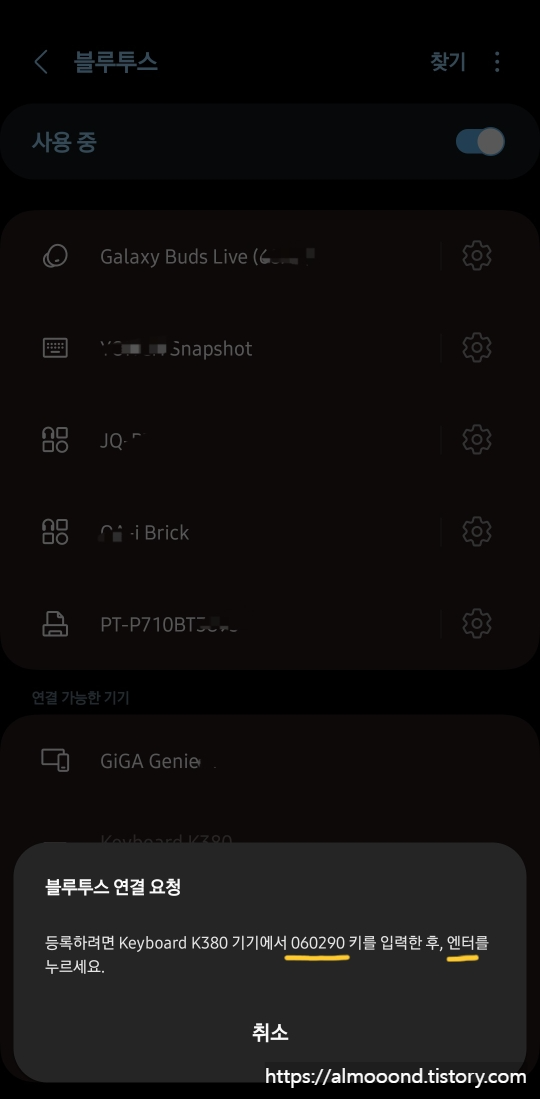
블루투스 연결 요청이라는 창이 뜨고 등록하려면 'keyboard k380 기기에서 000000 키를 입력한 후, 엔터를 누르세요.'
라는 내용이 뜬다. 취소를 누르지 말고 창이 떠있는상태로 키보드에 숫자6자리를 입력하고 enter를 누르면
기기에 나타났던 요청창이 사라진다.

키보드와 연결이 잘 되었다면 이렇게 상단에 키보드가 뜨고 밑에 연결됨이라고 표시가 된다.

연결이 된거는 키보드로도 확인이 가능한데 현재 나는 숫자2번에 스마트폰을 연결했기 때문에
2 키패드 위에 불빛이 깜빡이지 않고 불이뜬다.
나는 1번은 탭, 2번은 스마트폰에 연결되어 있어서 2번을 누르고 스마트폰에서 키보드를 이용해 글을 쓰다가
숫자 1번을 누르고 1번위에 불이 뜨면 바로 탭으로 키보드가 연결되어 버튼 하나로 왔다갔다 하며 사용가능하다.
1~2초정도 연결하는데 시간이 걸리긴 하지만 사용하는데는 큰 불편함이 없다.
처음 구매하게 된 휴대용키보드 '로지텍 무선키보드 K380'은 너무너무 만족하며 사용중이다.
감성적이고 예쁜것은 물론이고 가볍고 편리하면서 연결까지 간단하니 너무 만족스러운 키보드인것 같다.
혹시 키보드 구매를 고민하고 있다면 내돈내산한 이 제품 추천한다.

↓ 도움이 되었다면 공감 꾹-눌러 주시면 성장하는데 힘이 됩니다 :)
'리뷰 > 내돈내산' 카테고리의 다른 글
| 휴대용 작은 섀도우팔레트추천 '아임미미 멀티큐브 섀도우팔레트' (0) | 2023.03.28 |
|---|---|
| 투썸 홀케이크 추천 '스트로베리 초콜릿생크림' (0) | 2023.03.25 |
| 다이소추천 세필 수성펜 , 캡식 풀테이프 솔직후기! (0) | 2022.01.22 |
| 다이소 볼펜추천 얇게쓰는 아트펜 마일드컬러 솔직후기! (0) | 2022.01.21 |
| 다이소 볼펜추천, 젤펜 칼라중성펜30색 솔직후기! (0) | 2022.01.20 |




댓글